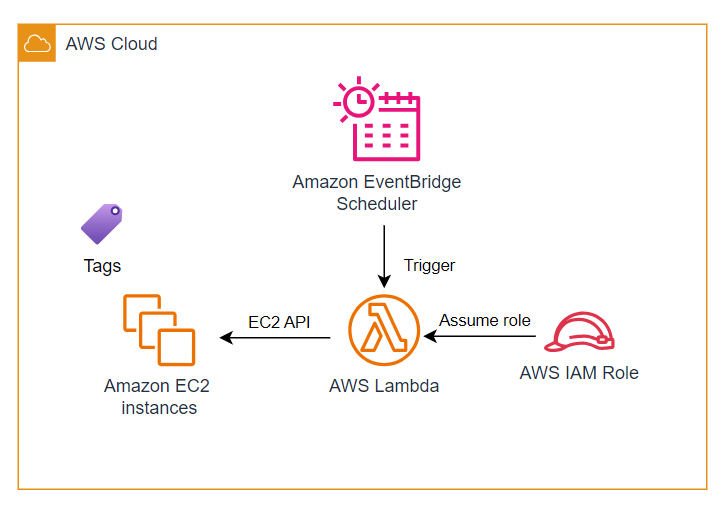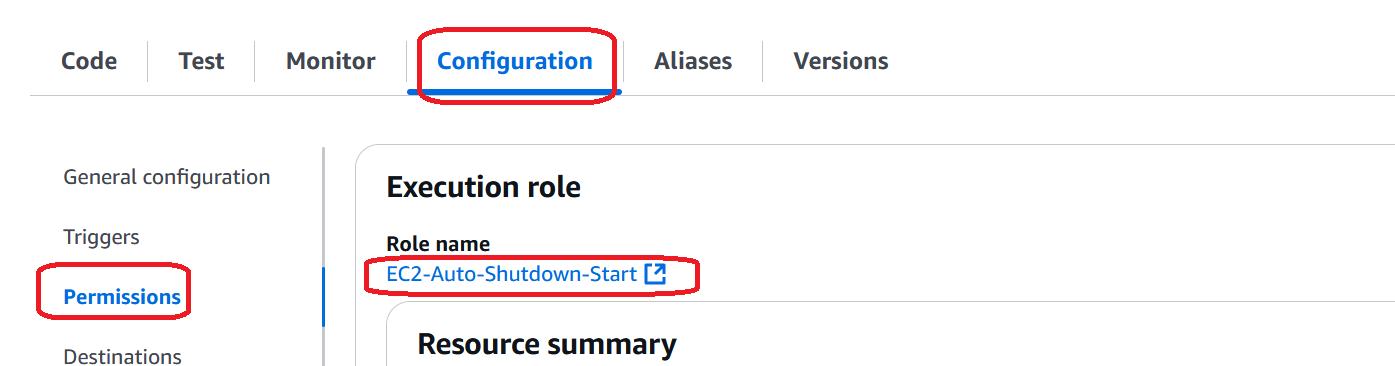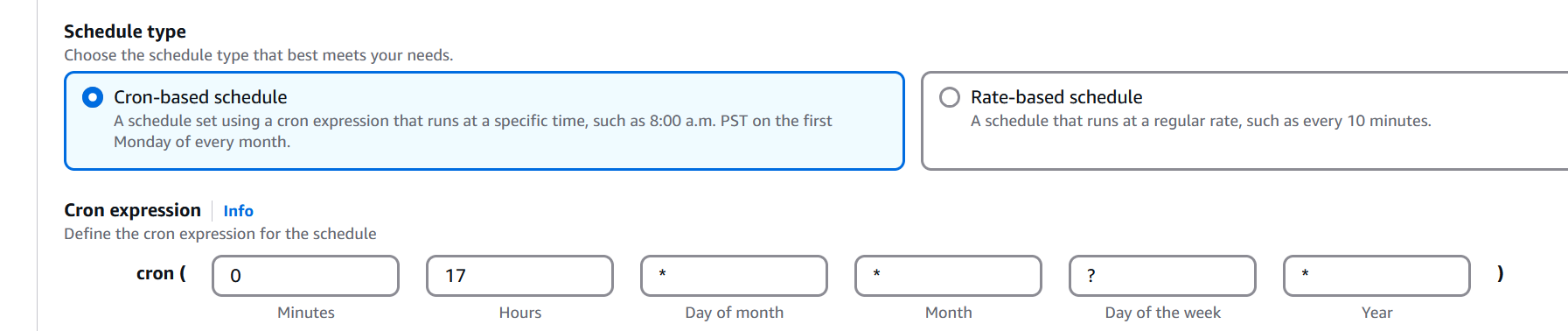前言
为了保持可发展性和持续履行职责,企业机构不断寻求 IT 成本优化方法,同时保持高质量的服务。一个经常被忽视的潜在成本节约渠道是云资源管理,尤其是对 Amazon Elastic Compute Cloud (Amazon EC2) 实例的管理。许多企业机构发现,他们的 EC2 实例在非高峰时段或闲置期间仍保持运行,这会导致额外成本。
在本文中,我将探讨企业机构客户如何实现 EC2 实例自动关机机制,从而大幅降低云支出。下面,我将介绍以下两种简单且实用的方法:
- 使用 Amazon CloudWatch 告警实现非活动状态的实例动态关机。
- 使用 AWS Lambda 和 Amazon EventBridge 实现计划关机和指定批量关机。
这些方法不仅能降低成本,还能助力企业机构的可持续性 IT 实践。
前提条件
- 难度:初级
- 时间:20 分钟
- 相关产品:Amazon EC2 | Amazon CloudWatch | Amazon EventBridge | Amazon SNS | AWS Lambda
- 上次更新时间:2025 年 2 月 17 日
在开始实验前之前,请确保你已满足以下条件:
- 一个具有所需资源权限的 Amazon Web Services (AWS) 账户
- 基本了解 Amazon EC2、CloudWatch、Lambda、Amazon Identity and Access Management (IAM) 和 EventBridge 等 AWS 服务
- 了解基本的 Python 编程知识